유튜브 바로가기
유튜브 바로가기에 대해서 이야기해 보겠습니다.
유튜브는 사용자가 동영상을 자유롭게 올리거나 볼 수 있는 구글의 콘텐츠 호스팅 웹사이트이자, 세계 최대 규모의 비디오 플랫폼입니다.

유튜브 명칭과 시작


YouTube라는 명칭은 사용자를 가리키는 ‘유(You, 당신)’와 미국 영어에서 텔레비전의 별칭으로 사용되는 ‘튜브(Tube)’를 더해서 탄생했습니다.
과거 텔레비전이 브라운관(Cathode-Ray ‘Tube’, CRT)를 사용했기 때문에 텔레비전을 미국 영어에서 다른 말로 튜브라 부릅니다. 즉 YouTube라는 명칭의 어감은 <당신을 위한 텔레비전>, <당신이 곧 텔레비전> 정도로 해석됩니다. 네모난 YouTube 아이콘의 끝부분은 둥글게 깎여 있고 각 변은 끝부분보다 볼록하게 나와 있는데 옛 텔레비전에 쓰였던 브라운관의 시각상 특징을 아이콘으로 디자인한 것입니다. 한국에서는 이른바 ‘너튜브’로 흔히들 통용되고 있습니다.
유튜브는 2005년 2월 14일에 서비스를 개시했으며 그 해 4월 23일에 유튜브 첫 동영상인 Me at the zoo가 업로드되었습니다.
제목 그대로 한 남자가 캘리포니아 샌디에이고 동물원에서 찍은 유튜브 동영상입니다. 18초 정도의 짧은 분량이며 그냥 코끼리의 큰 코를 칭찬하는 것이 전부인 영상입니다.
이전에도 AVI나 MPG를 생으로 돌리는 사이트가 있기는 했지만, 이 방식은 서버 측에 엄청난 트래픽 부담을 주고 사용자의 PC의 사양에도 큰 영향을 미치기 때문에 동영상 콘텐츠는 웹상에서 널리 쓰이지 못했습니다.
Internet Explorer의 경우 이렇게 하면 웹페이지에 미디어 플레이어 컴포넌트가 삽입되는데 이때 로딩의 압박이 대단히 심했고 이것 때문에 IE가 다운될 정도로 불안정했습니다. 이 때문에 영상을 삽입할 경우 글 제목에 영상이 있다고 표시하는 것이 2010년대에는 매너로 통했습니다.
유튜브 이전에도 한국의 몇몇 사이트는 다른 방법으로 영상 스트리밍을 했는데 그것이 바로 악명 높은 ActiveX였습니다. 덕분에 이상한 프로그램들도 많이 깔렸었죠.
한국에서는 2005년 12월 20일에 임정현 기타리스트가 Canon Rock을 편곡한 영상을 통해 알려졌고, 동시에 UCC 열풍의 기폭제가 되었습니다.
임정현은 1984년 7월 5일 생이며, 일명 funtwo로 더 잘 알려졌습니다. 유튜브에 올린 Canon Rock 동영상이 조회수 9,000만을 넘어 뉴욕 타임즈에까지 보도되는 등 가히 세계구급 명성을 얻었다 할 수 있습니다.
유튜브 바로가기
유튜브 어플 다운로드



구글 플레이스토어나 애플 앱스토어에 접속하여 <유튜브>를 검색하여 유튜브 바로가기 설치하시면 됩니다.
PC 유튜브 바로가기
포털사이트에서 <유튜브>를 검색해서 들어갈 수도 있지만, 유튜브를 북마크 하거나 바로가기 만들기해서 들어가시면 더 편할 수 있습니다. 크롬 브라우저 기반으로 설명드리겠습니다. 어떤 다른 브라우저를 쓰셔도 북마크나 바로가기 하는 방법은 다들 비슷합니다.
유튜브 바로가기 북마크
1. 먼저 위 링크를 통해 유튜브에 접속을 합니다.

2. 주소창이 유튜브에 접속한 상태라면 우측에 별 모양의 아이콘을 클릭하여 북마크를 추가하는 방법입니다. 별 모양 아이콘을 클릭하세요.
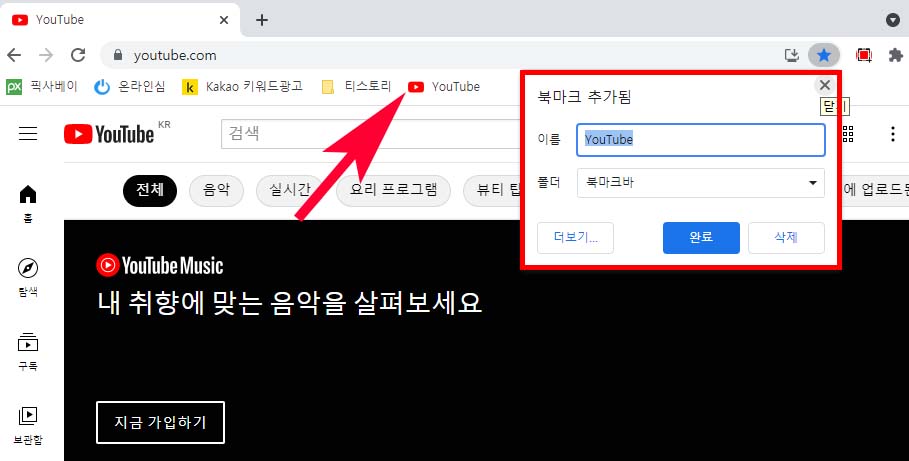
3. 이름을 지정하시고 완료 버튼을 누릅니다. 그럼 이렇게 북마크바에 유튜브가 바로 등록되고, 앞으로 북마크바에 있는 유튜브 아이콘을 클릭하면 유튜브 바로가기 접속이 됩니다. 간단하죠?
유튜브 바로가기 바탕화면
1. 북마크와 똑같이 먼저 위 링크를 통해 유튜브에 접속을 합니다.

2. 크롬 브라우저에서 가장 오른쪽에 맞춤설정 및 제어를 할 수 있는 점 3개의 아이콘을 클릭하십시오. 그리고 [도구 더보기 - 바로가기 만들기]를 클릭하세요.

3. 그럼 바로가기 만들기 팝업창이 뜹니다. 필자는 유튜브를 너튜브로 지정하고 만들기 버튼을 클릭하여 보았습니다.

4. 바탕화면에 너튜브란 아이콘이 생긴 게 보이시죠? 이렇게 간단히 유튜브 바로가기를 만들 수가 있습니다.
이상 유튜브 바로가기에 대해서 이야기해 봤습니다. 유튜브 뿐만 아니라 자주 즐겨 찾아가는 사이트가 있다면 위와 똑같이 북마크바 및 바탕화면에 바로가기 아이콘을 만들어 놓으시면 편리합니다.




댓글